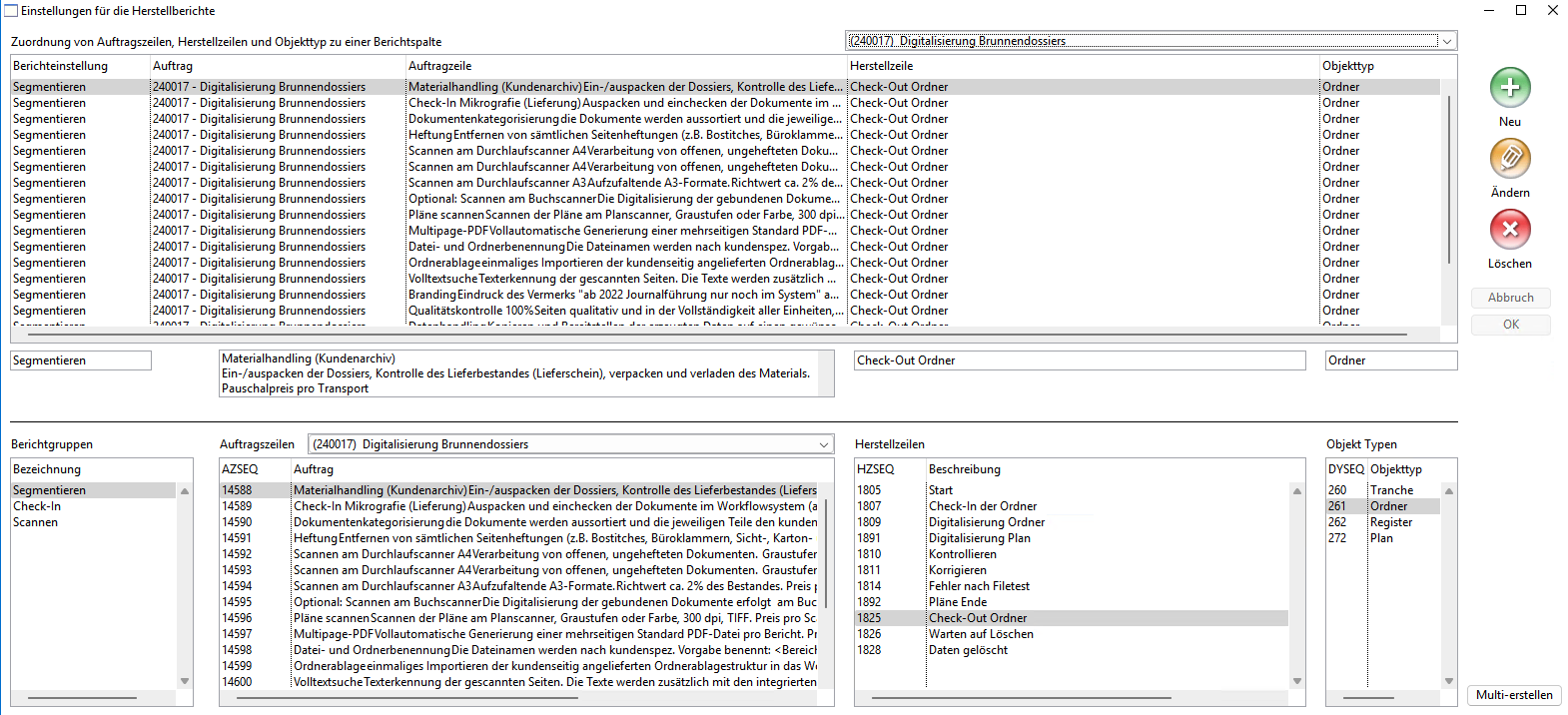Arbeitsschritte gruppieren: Unterschied zwischen den Versionen
Stefan (Diskussion | Beiträge) (Die Seite wurde neu angelegt: „=Beschreibung= Hier werden Auftragszeilen mit einem oder den zugehörigen Arbeitsschritten und dem zugehörigen Objekttyp mit einer Berichtsgruppe verknüpft. Ohne entsprechende Verknüpfung fallen die Daten der verarbeiteten Objekte in die letzte Berichtsspalte unter "Restliche". Gliederung des Fenster: Die obere Liste zeigt die bereits erstellen Zuordnungen an. Die Liste kann nach Aufträgen gefiltert angezeigt werden, so dass nur bereits eingericht…“) |
Stefan (Diskussion | Beiträge) |
||
| (3 dazwischenliegende Versionen desselben Benutzers werden nicht angezeigt) | |||
| Zeile 5: | Zeile 5: | ||
Gliederung des Fenster: | '''Gliederung des Fenster:''' | ||
Die obere Liste zeigt die bereits erstellen Zuordnungen an. Die Liste kann nach Aufträgen gefiltert angezeigt werden, so dass nur bereits eingerichteten Auftragszeilen des gewählten Auftrages angezeigt werden. | Die obere Liste zeigt die bereits erstellen Zuordnungen an. Die Liste kann nach Aufträgen gefiltert angezeigt werden, so dass nur bereits eingerichteten Auftragszeilen des gewählten Auftrages angezeigt werden. | ||
Sie wird jedoch immer anhand der ausgewählten Berichtgruppen unten links gefiltert. | Sie wird jedoch immer anhand der ausgewählten Berichtgruppen unten links gefiltert. | ||
Der untere Teil dient zum erstellen von neuen oder dem bearbeiten von vorhandenen Zuweisungen. Hier finden sich die Listen mit den vorhandenen Berichtsgruppen, den Auftragszeilen (AZ), den Herstellzeilen (HZ) der Arbeitsschritte sowie der Objekttyp (DY). Die Auftragszeilen können hier auch nach Aufträgen gefiltert werden. Je Berichtsgruppe kann eine beliebige Kombination aus AZ, HZ und DY eingestellt werden. | |||
==Verknüpfungen erstellen und bearbeiten== | |||
Um eine neue Zeile zu erstellen, drücke den Taster "+ Neu". Wähle unten links die gewünschte Berichtsgruppe, wähle die zugehörige Auftragszeile, den Herstellschritt und den Objekttyp aus und drücke "OK". | |||
Der neu erstellte Eintrag erscheint nun in der oberen Liste. | |||
[[Datei:HZBerichteinstellung.png | Um eine bestehende Zeile zu ändern, wähle die Zeile in der oberen Liste an, drücke auf "ändern" und passe in der unteren Liste die Eigenschaften an. | ||
Über die Taste "Multi-erstellen" können allen unten angezeigten Auftragszeilen (Alle, oder gefiltert nach Auftrag) die aktuell angewählte Gruppe, Herstellzeile und der Objekttyp zugewiesen werden. | |||
[[Datei:HZBerichteinstellung.png]] | |||
Aktuelle Version vom 26. März 2025, 16:17 Uhr
Beschreibung
Hier werden Auftragszeilen mit einem oder den zugehörigen Arbeitsschritten und dem zugehörigen Objekttyp mit einer Berichtsgruppe verknüpft. Ohne entsprechende Verknüpfung fallen die Daten der verarbeiteten Objekte in die letzte Berichtsspalte unter "Restliche".
Gliederung des Fenster:
Die obere Liste zeigt die bereits erstellen Zuordnungen an. Die Liste kann nach Aufträgen gefiltert angezeigt werden, so dass nur bereits eingerichteten Auftragszeilen des gewählten Auftrages angezeigt werden. Sie wird jedoch immer anhand der ausgewählten Berichtgruppen unten links gefiltert.
Der untere Teil dient zum erstellen von neuen oder dem bearbeiten von vorhandenen Zuweisungen. Hier finden sich die Listen mit den vorhandenen Berichtsgruppen, den Auftragszeilen (AZ), den Herstellzeilen (HZ) der Arbeitsschritte sowie der Objekttyp (DY). Die Auftragszeilen können hier auch nach Aufträgen gefiltert werden. Je Berichtsgruppe kann eine beliebige Kombination aus AZ, HZ und DY eingestellt werden.
Verknüpfungen erstellen und bearbeiten
Um eine neue Zeile zu erstellen, drücke den Taster "+ Neu". Wähle unten links die gewünschte Berichtsgruppe, wähle die zugehörige Auftragszeile, den Herstellschritt und den Objekttyp aus und drücke "OK". Der neu erstellte Eintrag erscheint nun in der oberen Liste.
Um eine bestehende Zeile zu ändern, wähle die Zeile in der oberen Liste an, drücke auf "ändern" und passe in der unteren Liste die Eigenschaften an.
Über die Taste "Multi-erstellen" können allen unten angezeigten Auftragszeilen (Alle, oder gefiltert nach Auftrag) die aktuell angewählte Gruppe, Herstellzeile und der Objekttyp zugewiesen werden.